Графический интерфейс пользователя
Вообще говоря, интерфейс — это набор правил, определяющих взаимодействие нескольких устройств. Физически взаимодействие осуществляется воздействием рабочего органа одного устройства на органы управления другого устройства. В данном случае подразумеваются два устройства: пользователь (человек) и Microsoft Office 2000 (программа). Рабочими органами первого устройства являются (при работе с Microsoft Office 2000) глаза и руки, в особенности пальцы. Наша задача состоит в том, чтобы описать органы управления второго устройства — программы.
В настоящее время в графическом интерфейсе используются многочисленные и разнообразные элементы управления. Как правило, отдельные элементы группируются в более крупные конструкции. В Microsoft Office 2000 широко применяются следующие три типа интерфейсных конструкций.
Окна.Окна бывают четырех типов: окно приложения, окно документа, диалоговое окно и форма. Окно приложения и окно документа иногда делятся на части, называемые панелями. Панели видны одновременно. Диалоговые окна и формы иногда делятся на части, называемые вкладками. Вкладки имеют ярлычки и видны по очереди. Окна приложений, окна документов и формы являются перемещаемыми, имеют изменяемые размеры и могут быть свернуты и развернуты. Диалоговые окна являются перемещаемыми, но не меняют своих размеров и не могут быть свернуты и развернуты.
Панели инструментов.Панели инструментов могут быть фиксированы вдоль границы окна приложения или формы или могут плавать в отдельном окне. В этом случае панель инструментов может менять свою форму и размеры. На панели инструментов могут располагаться различные элементы управления (чаще всего это кнопки). Сходные по функциям кнопки на различных панелях инструментов различных приложений имеют одинаковый внешний вид, что упрощает освоение интерфейса Microsoft Office.
Меню.Меню бывают раскрывающиеся и контекстные (или всплывающие). Последние появляются, как правило, по щелчку правой кнопки мыши. Меню состоят из команд, которые можно выбрать. Выбор команды приводит либо к непосредственному выполнению некоторого действия, либо к раскрытию еще одного меню, либо к раскрытию диалогового окна или формы.
В окнах различных типов, на панелях инструментов (а иногда и в других местах) располагаются различные элементы управления. Среди них наиболее часто используются следующие: кнопки, текстовые поля или поля ввода, флажки, переключатели, списки и раскрывающиеся списки, полосы прокрутки, палитры, счетчики (рис. 1.2).
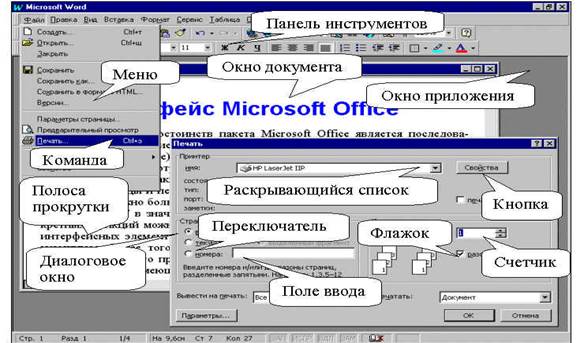
Рис. 1.2. Элементы графического интерфейса
Элементы управления могут комбинироваться самыми разнообразными способами. Например, кнопка в диалоговом окне может раскрывать меню, а раскрывающийся список на панели инструментов может раскрывать палитру кнопок. Кроме упомянутых часто встречающихся элементов управления имеются и многие другие, специфичные для некоторых приложений или условий, например, различные маркеры, вешки и др.
Основу интерфейса Microsoft Office 2000 составляет набор инструкций, которые пользователь указывает, а программа выполняет. Инициатива, как правило, принадлежит пользователю. Инструкции бывает простые и сложные. Последние отличаются наличием дополнительных параметров или аргументов, необходимых для выполнения инструкции. Выполнение инструкции инициируется выбором команды в меню или нажатием кнопки на панели инструментов. Если инструкция является простой, то она сразу выполняется, если сложной, то открывается диалоговое окно для указания параметров. Если значение параметра должно быть выбрано из широкого множества (например, текст или число), то для задания такого параметра используется текстовое поле или счетчик. Если значение параметра должно быть выбрано из некоторого предопределенного списка, то используются флажки, переключатели, списки и палитры. Флажок — это список из двух элементов ("да" и "нет"). Группа переключателей — это неизменяемый список, из которого должен быть выбран один элемент. Списки отличаются тем, что состав их элементов может меняться в зависимости от контекста. Палитра — это графический вариант списка. Как правило, каждый параметр имеет некоторое значение по умолчанию, которое используется, если пользователь не меняет значения параметра. После того, как значения параметров заданы (или приняты по умолчанию), для завершения выполнения инструкции нужно нажать кнопку в диалоговом окне (обычно она называется ОК) или клавишу <Enter>. Чтобы отменить выполнение инструкции, нужно нажать кнопку Отмена или клавишу <Esc>.
К графическим элементам интерфейса также относится прием перетаскивания (drag and drop). Перетаскивание — это комплексное действие мышью, которое состоит из трех неразрывных этапов. Сначала нужно подвести указатель мыши к перетаскиваемому объекту на экране и нажать левую кнопку мыши. На жаргоне это называется "зацепить объект мышью". Как правило, при этом указатель мыши меняет свою форму, чтобы пользователь мог видеть, что зацепление произошло. Затем нужно переместить указатель мыши в другое место на экране, удерживая при этом нажатой кнопку мыши. При этом обычно изображение перетаскиваемого объекта (или иной символ) перемещается по экрану вместе с указателем мыши, чтобы пользователь мог видеть, что и куда он перетаскивает. Наконец, нужно отпустить кнопку мыши, как бы роняя перетаскиваемый объект в новом месте (drop). В этом момент и будет фактически выполнена операция, определяемая перетаскиванием. В зависимости от того, что и куда перетаскивается, с помощью этого приема можно инициировать выполнение самых разнообразных функций Microsoft Office 2000. Кроме того, выполняемое действие можно модифицировать, удерживая нажатой одну из клавиш <Ctrl>, <Alt> или <Shift> при перетаскивании.
Дата добавления: 2021-01-26; просмотров: 782;











